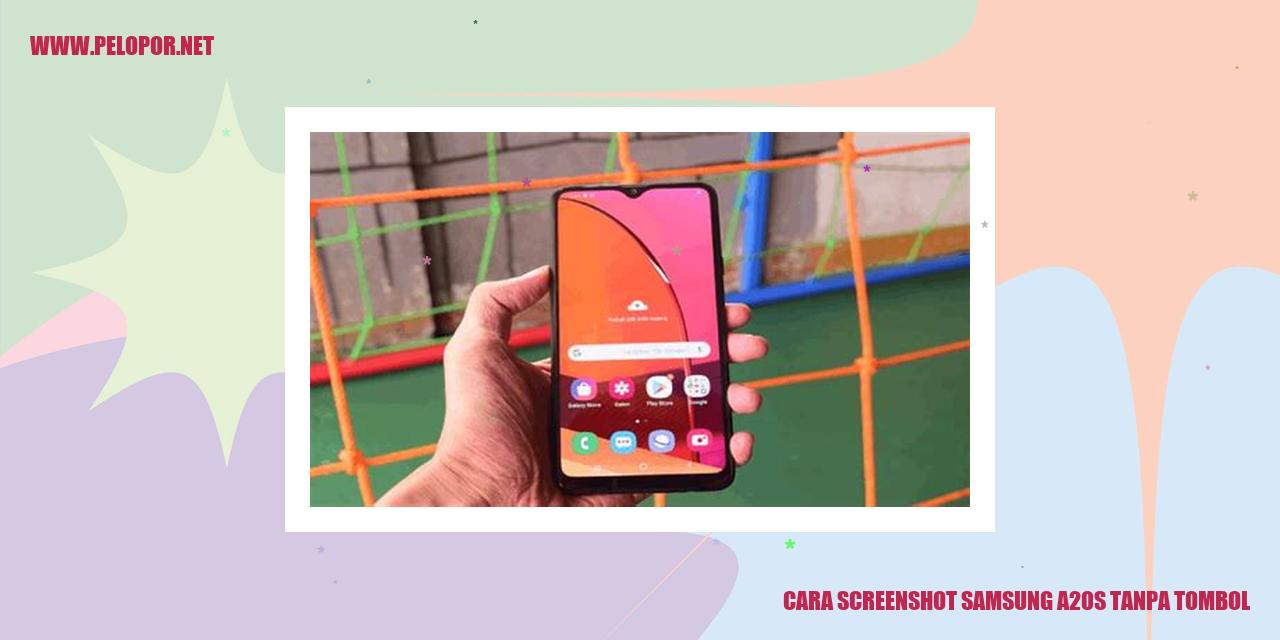Cara Memperbaiki Wifi Android Samsung

Triks Memulihkan Masalah WiFi pada Perangkat Android Samsung
Mengecek Koneksi WiFi
Masalah dengan WiFi pada perangkat Android Samsung bisa disebabkan oleh koneksi yang tidak stabil. Untuk memastikan hal tersebut, langkah pertama yang perlu Anda lakukan adalah memeriksa koneksi WiFi Anda. Pastikan Anda memiliki akses internet yang baik dan sinyal WiFi yang kuat. Cobalah untuk terhubung dengan jaringan WiFi lain atau menggunakan perangkat lain untuk memverifikasi apakah masalah tersebut ada pada perangkat Anda atau jaringan WiFi itu sendiri.
Mengaktifkan dan Menonaktifkan WiFi
Jika Anda mengalami masalah koneksi WiFi pada perangkat Anda, Anda dapat mencoba menghidupkan dan mematikan WiFi kembali. Caranya adalah dengan pergi ke pengaturan WiFi, lalu nonaktifkan WiFi dengan menggeser tombol ke posisi off atau mati. Tunggu beberapa saat, lalu aktifkan WiFi kembali dengan menggeser tombol ke posisi on atau hidup. Hal ini dapat membantu meng-refresh koneksi WiFi dan memperbaiki masalah yang mungkin terjadi.
Menggunakan Mode Pesawat
Jika masalah dengan koneksi WiFi masih berlanjut, Anda juga bisa mencoba mengaktifkan mode pesawat di perangkat Android Samsung Anda. Caranya adalah pergi ke pengaturan, lalu pilih opsi “Mode Pesawat” atau “Airplane Mode”. Aktifkan mode pesawat selama beberapa detik, kemudian nonaktifkan kembali. Setelah itu, cobalah untuk mengaktifkan WiFi dan terhubung ke jaringan WiFi seperti biasa. Langkah ini bisa membantu mengatasi masalah koneksi WiFi.
Menghapus Jaringan WiFi yang Dipercaya
Jika Anda masih mengalami masalah dengan koneksi WiFi pada perangkat Android Samsung, langkah terakhir yang bisa Anda lakukan adalah dengan menghapus jaringan WiFi yang dipercaya di perangkat Anda. Caranya adalah dengan menuju pengaturan WiFi, lalu pilih opsi “Jaringan Dipercaya”. Disini, Anda akan melihat daftar jaringan WiFi yang pernah terhubung sebelumnya. Pilih jaringan WiFi yang bermasalah dan pilih opsi “Hapus” atau “Forget Network”. Setelah itu, cobalah untuk terhubung kembali ke jaringan WiFi dan periksa apakah masalah teratasi.
Memperbaharui Perangkat Lunak
Memperbaharui Perangkat Lunak
Mengecek Pembaharuan Sistem
Menyadari dan memastikan bahwa perangkat lunak pada sistem Anda selalu terbaharui sangat penting. Hal ini akan memastikan performa serta keamanan sistem operasi Anda tetap optimal. Untuk melakukannya, rutinlah memeriksa apakah terdapat pembaharuan sistem yang tersedia.
Memperbaharui Aplikasi Jaringan WiFi
Mengupayakan agar aplikasi jaringan WiFi pada perangkat Anda selalu diperbaharui adalah hal yang penting. Dengan melakukannya, Anda dapat memastikan kinerja jaringan tetap optimal. Pembaharuan ini biasanya memberikan fitur tambahan, memperbaiki bug, serta meningkatkan keamanan. Semua ini akan berkontribusi pada pengalaman internet yang lancar dan menyenangkan.
Penyegaran Firmware Jaringan WiFi
Firmware merupakan perangkat lunak yang bertugas menjalankan bagian perangkat keras pada jaringan WiFi Anda. Melakukan pembaruan firmware jaringan WiFi adalah langkah yang penting untuk meningkatkan stabilitas, keamanan, serta performa jaringan. Jangan lupa selalu mengunjungi situs web resmi produsen atau mengikuti instruksi yang disediakan pada perangkat WiFi Anda untuk memperbaharui firmware.
Mengatur Penjadwalan Pembaruan
Tak kalah penting adalah mengatur penjadwalan pembaruan dengan bijak. Melakukan penjadwalan ini adalah salah satu cara efektif untuk memastikan perangkat lunak Anda tetap terbaharui secara otomatis. Anda dapat mengatur perangkat Anda agar secara berkala memeriksa pembaharuan serta mengunduh serta menginstalnya sesuai dengan jadwal yang telah Anda tentukan.
Menelusuri Pengaturan WiFi
Read more:
- Cara Membuka Pola HP yang Lupa Samsung: Bypass dan Reset
- Cara Cek Speaker HP Samsung: Mudah dan Praktis
- Cara Cek RAM HP Samsung – Maksimalkan Performa Ponsel Anda
Menelusuri Pengaturan WiFi
Memeriksa Mode WiFi
Satu langkah penting untuk menelusuri pengaturan WiFi adalah memastikan bahwa mode WiFi pada perangkat telah diaktifkan. Periksa apabila tombol atau switch WiFi pada perangkat berada dalam posisi ON atau terhubung dengan jaringan WiFi yang tepat.
Mengaktifkan Rekaman Otomatis
Jika Anda ingin perangkat Anda secara otomatis terhubung ke jaringan WiFi yang terdeteksi saat perangkat aktif, pastikan opsi “Mengaktifkan Rekaman Otomatis” atau “Auto Connect” telah diaktifkan dalam pengaturan WiFi. Hal ini akan memungkinkan perangkat untuk terhubung secara langsung ketika jaringan WiFi yang sebelumnya pernah digunakan tersedia.
Mengubah Nama Jaringan WiFi
Apabila Anda ingin mengubah nama jaringan WiFi yang terlihat oleh perangkat lain, langkahnya sangatlah mudah. Buka pengaturan WiFi dan temukan opsi “Nama Jaringan” atau “SSID”. Pilih opsi tersebut dan masukkan nama baru sesuai dengan keinginan Anda. Selanjutnya, pastikan untuk menyimpan perubahan yang telah dilakukan.
Mengatur Keamanan WiFi
Keamanan WiFi memiliki peran yang sangat penting dalam melindungi jaringan Anda dari akses yang tidak sah. Untuk menelusuri pengaturan keamanan WiFi, buka pengaturan dan cari opsi “Keamanan WiFi” atau “Security”. Pastikan Anda menggunakan jenis keamanan yang sesuai seperti WPA2 dan mengatur kata sandi yang kompleks untuk mencegah orang yang tidak diinginkan agar tidak dapat mengakses jaringan Anda.
Menguasai Aplikasi Manajemen WiFi
Menguasai Aplikasi Manajemen WiFi
Menggunakan Aplikasi Pihak Ketiga
Sekarang ini, penggunaan aplikasi dari pihak ketiga untuk mengelola koneksi WiFi semakin populer. Menggunakan aplikasi seperti ini memungkinkan pengguna untuk mendapatkan akses yang lebih detail dalam mengatur konfigurasi jaringan WiFi mereka.
Menganalisis Jaringan WiFi
Aplikasi manajemen WiFi memungkinkan pengguna untuk menganalisis jaringan WiFi yang mereka gunakan. Pengguna dapat mengetahui kekuatan sinyal, kecepatan koneksi, dan melihat perangkat yang menggunakan kapasitas bandwidth lebih besar. Informasi ini sangat membantu dalam mengoptimalkan penggunaan jaringan WiFi Anda.
Mengoptimalkan Pengaturan WiFi
Dengan menggunakan aplikasi manajemen WiFi, pengguna dapat mengatur pengaturan WiFi mereka dengan lebih mudah dan efisien. Pengguna dapat merubah nama jaringan (SSID), kata sandi, dan bahkan menjadwalkan penggunaan WiFi. Dengan mengoptimalkan pengaturan WiFi, performa jaringan dapat meningkat dan keamanannya dapat terjaga.
Mengontrol Akses Pengguna
Aplikasi manajemen WiFi juga memberikan pengguna kontrol penuh terhadap akses pengguna. Pengguna dapat memblokir perangkat tertentu, memberlakukan batas waktu penggunaan, atau mengatur pembatasan kapasitas bandwidth. Dengan kontrol akses yang lebih baik, jaringan WiFi Anda akan lebih stabil dan penggunaannya dapat lebih adil.
Memperbaiki Masalah Jaringan WiFi dengan Resetting
Solusi Ampuh Mengatasi Masalah Jaringan WiFi dengan Mereset
Memasalahkan Masalah Jaringan WiFi? Coba Lakukan Restart Perangkat
Jika Anda menghadapi gangguan dengan jaringan WiFi yang ada, langkah awal yang bisa Anda upayakan adalah melakukan restart pada perangkat yang terhubung dengan jaringan tersebut. Melalui restart, perangkat akan melakukan proses pembaruan otomatis dan membantu memperbaiki beragam masalah pada jaringan yang mungkin terjadi.
Jika menjalankan restart perangkat tidak menghasilkan solusi, cobalah untuk mengoptimalkan ulang pengaturan jaringan WiFi pada perangkat yang Anda gunakan. Cara ini bisa berbeda-beda, tergantung jenis dan merk perangkat yang digunakan. Umumnya, Anda dapat memasuki menu pengaturan WiFi dan mencari opsi “Hapus” atau “Lupakan Jaringan” untuk menghilangkan pengaturan jaringan sebelumnya. Selanjutnya, lakukan koneksi ulang dengan jaringan WiFi dan masukkan kembali kata sandi jika diperlukan.
Jika kedua langkah sebelumnya tidak berhasil, Anda dapat mempertimbangkan untuk melakukan reset pabrik pada perangkat. Namun, sebelum melakukan tindakan ini, sangat penting bagi Anda untuk mencadangkan data penting Anda, karena reset pabrik akan menghapus semua data dan pengaturan perangkat. Anda bisa menjalankan reset pabrik melalui menu pengaturan pada perangkat atau dengan mengikuti kombinasi tombol khusus yang diberikan oleh produsen.
Apabila setelah mengikuti langkah-langkah di atas, masalah jaringan WiFi Anda masih belum terselesaikan, disarankan untuk menghubungi tim dukungan teknis dari produsen perangkat atau penyedia layanan internet Anda. Mereka akan memberikan bantuan dan panduan lebih lanjut untuk mengatasi kendala yang Anda alami pada jaringan WiFi.
Cara Mendeteksi dan Mengatasi Masalah Fisik pada Jaringan WiFi
Cara Mendeteksi dan Mengatasi Masalah Fisik pada Jaringan WiFi
Memeriksa Jarak dari Router WiFi
Jarak antara perangkat pengguna WiFi, seperti ponsel atau laptop, dengan router WiFi dapat berdampak pada kualitas sinyal. Pastikan perangkat Anda berada dalam radius yang cukup dekat dari router WiFi agar mendapatkan sinyal yang kuat dan stabil. Jika jaraknya terlalu jauh, pertimbangkan untuk memindahkan posisi router ke tempat yang lebih strategis atau gunakan penguat sinyal WiFi.
Mengevaluasi Penghalang Fisik
Terkadang, adanya hambatan fisik seperti dinding, pintu, atau benda logam dapat mengakibatkan masalah pada jaringan WiFi. Periksalah apakah ada penghalang fisik antara router WiFi dan perangkat pengguna. Jika ada, sebaiknya pindahkan posisi router ke tempat dengan lebih sedikit hambatan atau kurangi jumlah penghalang di sekitarnya guna meningkatkan kualitas sinyal.
Menghindari Interferensi Sinyal
Interferensi sinyal dapat terjadi jika terlalu banyak perangkat elektronik, seperti microwave, ponsel, atau perangkat lainnya, digunakan berdekatan dengan router WiFi. Pastikan router WiFi tidak terlalu dekat dengan perangkat elektronik yang dapat mengganggu sinyal. Selain itu, Anda juga dapat mencoba mengganti saluran WiFi pada router untuk menghindari interferensi dengan jaringan WiFi tetangga yang menggunakan saluran yang sama.
Menyesuaikan Posisi Router WiFi
Posisi yang tepat bagi router WiFi juga memiliki peran penting dalam menjaga kualitas sinyal. Letakkan router WiFi di tempat yang lebih tinggi, di pusat rumah, dan jauh dari dinding serta perangkat elektronik yang dapat menyebabkan interferensi. Dengan menyesuaikan posisi router, Anda dapat meningkatkan cakupan sinyal serta mengurangi masalah fisik pada jaringan WiFi.
Memanfaatkan WiFi Extender untuk Perluasan Jangkauan Sinyal WiFi
Memanfaatkan WiFi Extender untuk Memperluas Jangkauan Sinyal WiFi
Menilai Kebutuhan Jangkauan
Sebelum memilih atau mengkonfigurasi WiFi extender, pertimbangkan dengan seksama kebutuhan jangkauan sinyal WiFi di lokasi tempat tinggal atau kantor Anda. Identifikasi area yang memiliki sinyal WiFi yang lemah atau bahkan tidak ada sinyal sama sekali. Tentukan tujuan dan batasan yang jelas untuk memastikan Anda dapat memilih WiFi extender yang sesuai dengan kebutuhan Anda.
Memilih Tipe WiFi Extender yang Tepat
Pilihlah tipe WiFi extender yang paling sesuai untuk memperluas jangkauan sinyal WiFi Anda. Terdapat dua tipe WiFi extender yang umum digunakan, yaitu WiFi extender dengan akses penuh atau WiFi extender dengan mode bridge. Tipe dengan akses penuh memungkinkan extender untuk membuat jaringan WiFi baru dengan SSID dan password tersendiri, sedangkan mode bridge memperpanjang jaringan WiFi utama.
Mengatur dan Mengonfigurasi Extender
Setelah mendapatkan WiFi extender yang sesuai, tindakan selanjutnya adalah mengatur dan mengkonfigurasinya. Sambungkan extender ke sumber listrik dan tempatkan extender pada jarak yang optimal dari router WiFi utama. Selanjutnya, gunakan perangkat seperti laptop atau smartphone untuk terhubung ke WiFi extender yang ada dalam daftar jaringan WiFi yang tersedia. Akses halaman konfigurasi extender melalui peramban web di perangkat Anda dan ikuti petunjuk yang tertera untuk mengatur dan mengonfigurasi extender sesuai dengan kebutuhan Anda.
Terhubung ke Jaringan WiFi dari Extender
Setelah berhasil mengatur dan mengonfigurasi extender, langkah terakhir adalah menghubungkan perangkat Anda ke jaringan WiFi dari extender. Kembali ke perangkat Anda yang sebelumnya sudah terhubung dengan extender, akses daftar jaringan WiFi yang tersedia dan pilih jaringan WiFi dari extender yang telah Anda konfigurasi. Masukkan password yang telah Anda tentukan saat mengatur extender, dan tunggu beberapa saat hingga perangkat Anda berhasil terhubung ke jaringan WiFi dari extender.
Memanfaatkan Kanal WiFi yang Berbeda
Memanfaatkan Kanal WiFi yang Berbeda
Menganalisis Penggunaan Kanal WiFi
Kanal WiFi merupakan frekuensi radio yang digunakan oleh jaringan WiFi untuk mengirim dan menerima data. Dengan mempertimbangkan pemakaian kanal WiFi yang tepat, kita dapat meningkatkan performa jaringan, mengurangi gangguan, dan memastikan koneksi yang lebih stabil.
Mengubah Pengaturan Kanal WiFi di Router
Untuk mengubah pengaturan kanal WiFi di router, kita harus masuk ke panel administrasi melalui peramban. Setelah berhasil masuk, kita bisa mencari opsi yang mengatur pengaturan kanal WiFi. Disarankan untuk memilih kanal yang jarang digunakan oleh jaringan WiFi di sekitar kita guna menghindari gangguan sinyal.
Menggunakan Aplikasi Pendeteksi Kanal
Saat ini terdapat berbagai aplikasi yang dapat membantu kita mendeteksi kanal WiFi paling optimal. Aplikasi pendeteksi kanal WiFi ini tersedia dan bisa diunduh di perangkat seluler kita untuk menganalisis penggunaan kanal WiFi di sekitar. Dengan informasi ini, kita dapat memilih kanal yang paling minim gangguan untuk jaringan WiFi kita.
Mengukur Kinerja Kanal WiFi yang Dipilih
Setelah mengubah pengaturan kanal WiFi di router, penting bagi kita untuk mengukur kinerja kanal yang telah dipilih. Ada aplikasi pengukur kecepatan internet yang bisa kita gunakan untuk menguji kecepatan dan stabilitas koneksi WiFi kita. Bila hasil pengujian memuaskan, ini berarti penggunaan kanal WiFi yang berbeda telah berhasil meningkatkan performa jaringan WiFi kita.
Mengevaluasi Performa Router WiFi
Mengevaluasi Performa Router WiFi
Mengecek Kecepatan Internet
Untuk memastikan bahwa router WiFi Anda berfungsi dengan baik, memeriksa kecepatan internet yang diterima oleh perangkat Anda adalah langkah penting yang perlu dilakukan. Anda dapat menggunakan berbagai layanan uji kecepatan online untuk mengukur kecepatan internet. Pastikan perangkat Anda terhubung ke jaringan WiFi yang sama dengan router yang akan dievaluasi. Jika kecepatan internet yang Anda terima tidak sesuai dengan harapan, Anda dapat mencoba sarana-sarana berikut: menempatkan router di lokasi yang lebih strategis, mengurangi interferensi, atau menghubungi penyedia layanan internet jika terjadi masalah koneksi.
Mengatur Prioritas QoS
Quality of Service (QoS) merupakan fitur yang memungkinkan Anda mengatur prioritas penggunaan bandwidth pada router WiFi. Dengan mengatur prioritas QoS, Anda dapat memastikan bahwa aplikasi atau perangkat yang memerlukan bandwidth tinggi diprioritaskan dengan tepat. Sebagai contoh, Anda dapat memberikan prioritas lebih tinggi pada perangkat yang digunakan untuk streaming video atau gaming online. Untuk mengatur prioritas QoS, Anda perlu mengakses pengaturan router WiFi melalui browser dengan memasukkan alamat IP router dan login sesuai instruksi dari produsen router Anda.
Memperbarui Firmware Router
Memperbarui firmware router adalah tindakan penting untuk memastikan kinerja yang optimal dan keamanan router WiFi Anda. Firmware merupakan perangkat lunak yang menjalankan operasi router dan diupdate secara berkala oleh produsennya untuk memperbaiki bug, meningkatkan keamanan, dan menambahkan fitur baru. Prosedur memperbarui firmware dapat bervariasi tergantung pada produsen dan model router. Secara umum, Anda perlu mengunduh file firmware terbaru dari situs resmi produsen, masuk ke pengaturan router melalui browser, dan mengunggah firmware yang sudah diunduh.
Mengganti Router WiFi yang Sudah Tua
Jika router WiFi Anda sudah cukup tua dan sering mengalami masalah kinerja yang berulang, mempertimbangkan untuk menggantinya dengan router yang lebih baru dan canggih bisa menjadi solusi yang baik. Router baru memiliki fitur yang lebih modern, kecepatan yang lebih tinggi, dan kinerja yang lebih stabil. Sebelum membeli router baru, pastikan untuk memilih router yang sesuai dengan kebutuhan Anda, seperti kecepatan, jangkauan area, dan fitur tambahan yang Anda inginkan.
Menggunakan MIFI sebagai Solusi Alternatif
Memanfaatkan MIFI sebagai Alternatif untuk Koneksi Internet Anda
Melihat Kelebihan MIFI sebagai Pilihan Terbaik
MIFI, yang merupakan singkatan dari “Mobile WiFi,” adalah perangkat portabel yang dapat digunakan sebagai hotspot pribadi melalui jaringan seluler. Keuntungan utama MIFI adalah koneksi internet yang stabil dan aman yang bisa Anda nikmati kapan saja dan di mana saja. Dibandingkan dengan bergantung pada WiFi publik atau jaringan seluler di smartphone Anda, MIFI menawarkan kecepatan dan stabilitas yang lebih baik.
Menentukan Pilihan dan Memasang MIFI dengan Tepat
Saat memilih MIFI, ada beberapa hal yang perlu Anda pertimbangkan. Pastikan Anda memilih perangkat MIFI yang kompatibel dengan jaringan seluler yang Anda gunakan. Selain itu, perhatikan juga kecepatan internet yang diunggulkan oleh MIFI tersebut. Setelah menentukan MIFI yang sesuai, langkah selanjutnya adalah menginstalnya. Panduan instalasi biasanya sudah disertakan dalam paket pembelian MIFI atau Anda dapat menemukannya dalam buku panduan yang disediakan oleh produsen.
Memaksimalkan Pemanfaatan MIFI dengan Smartphone Anda
MIFI dapat digunakan dengan berbagai perangkat, termasuk smartphone Anda. Untuk menggunakan MIFI dengan smartphone, pastikan terlebih dahulu MIFI telah terhubung dengan jaringan seluler. Setelah itu, aktifkan fitur WiFi pada smartphone Anda dan carilah nama jaringan WiFi yang dihasilkan oleh MIFI tersebut. Setelah berhasil terhubung, Anda dapat menjelajahi internet menggunakan koneksi MIFI pada smartphone Anda. Jangan lupa untuk menyimpan informasi akses WiFi agar Anda dapat terhubung secara otomatis di masa mendatang.
Mengetahui Batas Penggunaan MIFI yang Tersedia
Penting untuk memeriksa batas penggunaan MIFI agar Anda tidak menggunakan kuota internet berlebihan atau melampaui batas langganan Anda. Untuk mengetahui batas penggunaan, umumnya MIFI menyediakan fitur pemantauan melalui antarmuka pengguna yang dapat diakses melalui browser. Dari sana, Anda dapat melihat seberapa besar kuota yang telah digunakan dan berapa kuota yang masih tersisa. Pastikan Anda menggunakan kuota secara efisien agar terhindar dari pemutusan koneksi di tengah penggunaan.
Pertanyaan yang Sering Diajukan (FAQ) tentang Masalah WiFi pada Perangkat Android Samsung
Bagaimana Cara Mengecek Versi Firmware WiFi?
Untuk mengetahui versi firmware WiFi pada perangkat Android Samsung, Anda dapat mengikuti langkah-langkah berikut ini:
Dengan mengetahui versi firmware WiFi, Anda dapat memeriksa apakah perangkat Anda menggunakan versi terbaru atau perlu melakukan pembaruan untuk memperbaiki masalah koneksi WiFi.
Apakah Harus Melakukan Reset Pabrik Jika Tidak Bisa Terhubung ke Perangkat?
Jika perangkat Android Samsung Anda mengalami masalah terus-menerus tidak terhubung ke jaringan WiFi, melakukan reset pabrik bisa menjadi solusi terakhir yang bisa dicoba. Namun, sebelum melakukannya, pastikan untuk mengambil salinan data penting yang ada di perangkat Anda.
Untuk melakukan reset pabrik, ikuti langkah-langkah berikut:
Penting untuk diingat bahwa melakukan reset pabrik akan menghapus semua data dan pengaturan yang ada di perangkat, jadi pastikan untuk mengambil salinan semua data penting sebelum melakukannya.
Apa yang Harus Dilakukan Jika Sinyal WiFi Sering Terputus-putus?
Jika Anda mengalami masalah dengan sinyal WiFi yang sering terputus-putus pada perangkat Android Samsung, berikut adalah beberapa langkah yang bisa Anda coba untuk mengatasinya:
Jika masalah terus berlanjut, sebaiknya hubungi penyedia layanan internet Anda untuk memeriksa kemungkinan ada gangguan jaringan atau masalah lain yang memengaruhi kualitas sinyal WiFi Anda.
Mengapa Kecepatan Internet pada Perangkat Android Rendah di Jaringan WiFi?
Jika Anda mengalami kecepatan internet yang rendah pada perangkat Android di jaringan WiFi, beberapa faktor berikut bisa menjadi penyebabnya:
Untuk meningkatkan kecepatan internet pada perangkat Android, pastikan perangkat Anda berada dalam jarak dekat dengan router WiFi, kurangi interferensi, dan batasi jumlah perangkat yang terhubung. Jika masalah berlanjut, sebaiknya hubungi penyedia layanan internet Anda untuk mendapatkan bantuan lebih lanjut.
Bagaimana Cara Mengoptimalkan Pengaturan WiFi untuk Bermain Game?
Agar pengalaman bermain game di perangkat Android Samsung lebih optimal, Anda dapat mengikuti langkah-langkah berikut ini untuk mengoptimalkan pengaturan WiFi:
Dengan mengikuti langkah-langkah di atas, Anda dapat mengoptimalkan pengaturan WiFi untuk memaksimalkan pengalaman bermain game di perangkat Android Samsung Anda.
Apa Saja Faktor yang Mempengaruhi Kualitas Sinyal WiFi?
Kualitas sinyal WiFi dapat dipengaruhi oleh beberapa faktor berikut:
Paham akan faktor-faktor ini, Anda dapat mengatasi masalah kualitas sinyal WiFi dan meningkatkan penggunaan perangkat Android Samsung Anda.
Bagaimana Cara Mengatasi Masalah WiFi yang Hanya Terjadi di Perangkat Samsung?
Apabila Anda mengalami masalah WiFi yang hanya muncul di perangkat Samsung Anda, berikut adalah langkah-langkah yang dapat Anda coba untuk mengatasinya:
Jika masalah WiFi pada perangkat Samsung Anda masih berlanjut setelah mencoba langkah-langkah di atas, sebaiknya hubungi pusat layanan atau dukungan pelanggan resmi Samsung untuk mendapatkan bantuan lebih lanjut.
Cara Memperbaiki Wifi Android Samsung
-
Dipublish : 23 November 2023
-
Diupdate :
- Penulis : Farida